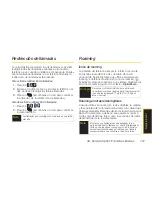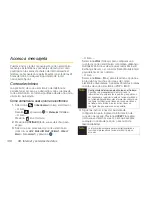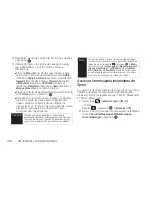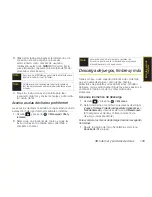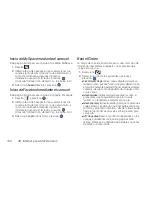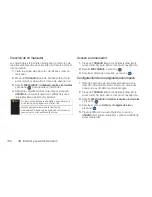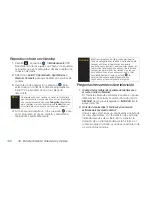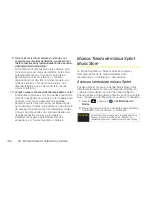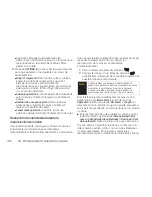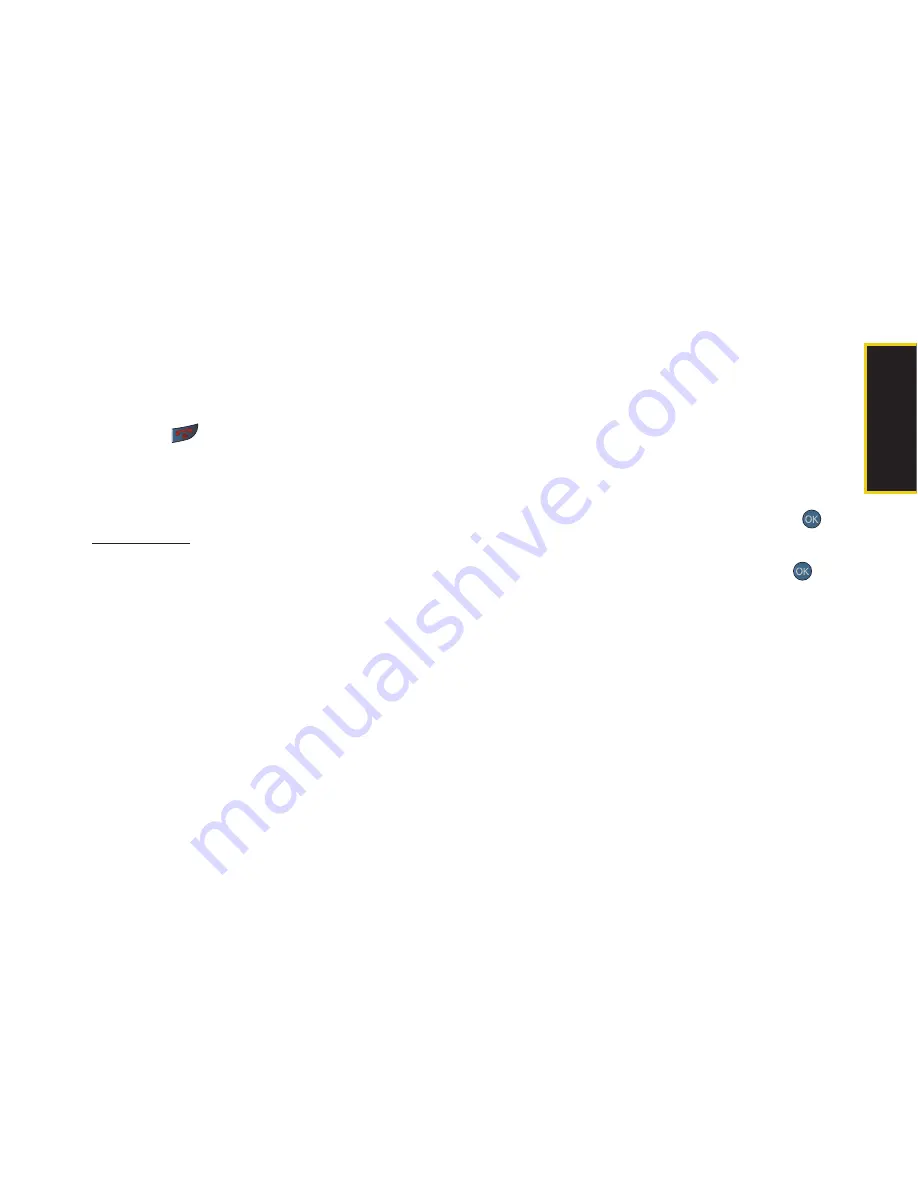
Int
ernte
y s
er
vicio
de
da
to
s
3B. Internet y servicios de datos
151
䡲
Selecciona
Set as
(Configurar como) para asignar un
timbre o un protector de pantalla a una función del
teléfono.
䡲
Selecciona
Shop
(Comprar) para buscar otros
elementos para descargar.
䡲
Presiona
para salir del navegador y regresar al
modo de espera.
Uso del administrador de mi contenido
Ya sea que compres el contenido desde el teléfono o
desde la página de administración de tu cuenta en línea
en
www.sprint.com
, todas las compras se guardan en
My
Content Manager
(Administrador de mi contenido) y
puedes descargarlas desde allí al teléfono.
My Content Manager
es un área de almacenamiento en la
red nacional de Sprint que te permite almacenar todos
los archivos que hayas comprado. Los archivos
permanecen en My Content Manager hasta el
vencimiento de los términos de la licencia, incluso
después de que hayas descargado el contenido al
teléfono. Esto te brinda un lugar conveniente para tener
acceso a información sobre los archivos descargados
sin tener que guardar información en la memoria del
teléfono.
Para acceder al administrador de mi contenido (My Content
Manager):
䊳
En la página de inicio, selecciona
Downloads>
(Descargas)
My Content Manager
(Administrador de
mi contenido). (Verás una lista de tus elementos
comprados.)
Para descargar el contenido que hayas comprado desde
My Content Manager (Administrador de mi contenido):
1.
Desde la pantalla
My Content Manager
, resalta el
elemento que deseas descargar y presiona
.
(Aparecerá la pantalla de información del elemento
seleccionado.)
2.
Resalta
Downloads
(Descargas) y presiona
. (El
elemento se descargará automáticamente. Cuando
aparezca la pantalla New Download (Nueva
descarga), significa que el elemento se ha
descargado con éxito al teléfono.)
3.
Selecciona una opción para continuar:
䡲
Selecciona
Use/Run/View
(Usar/Ejecutar/Ver) (tecla
suave izquierda) para asignar el elemento
descargado (o para iniciar la descarga, en el caso de
un juego o una aplicación). La sesión de datos
finalizará y se te dirigirá a la pantalla de menú
correspondiente del teléfono.
䡲
Selecciona
Set as
(Configurar como) para asignar un
timbre o un protector de pantalla a una función del
teléfono.
Summary of Contents for SPH-M560
Page 16: ......
Page 17: ...Secci n 1 Para empezar...
Page 23: ...Secci n 2 El tel fono...
Page 143: ...Secci n 3 Servicio Sprint...
Page 195: ...Secci n 4 Informaci n sobre seguridad y garant a...
Page 214: ......